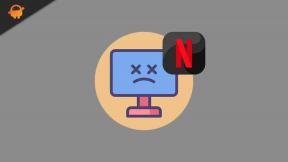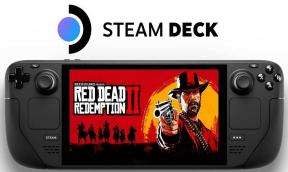Scarica Pixel Experience ROM su Huawei P10 / P10 Plus con 9.0 Pie
Rom Personalizzata / / August 05, 2021
Huawei P10 e P10 Plus sono stati lanciati a febbraio 2016. Entrambi gli smartphone sono usciti dalla scatola con Android 7.0 Nougat e successivamente aggiornati ad Android Oreo. Qui troverai l'ultima ROM personalizzata che porta tutte le funzionalità del telefono Google Pixel sul tuo Huawei P10 e P10 Plus. Questa ROM personalizzata è nota come ROM Google Pixel Experience. Ora puoi scaricare e installare Pixel Experience ROM su Huawei P10 e P10 Plus (vtr e vky) basati su Android 9.0 Pie.
Il nuovo Android Pie apporta un paio di modifiche al design del successore Android Oreo, ma il più notevole è il sistema di navigazione basato sui gesti. Altre caratteristiche di Android 9 Pie sono il nuovo design dell'interfaccia utente delle impostazioni rapide, dispositivo di scorrimento del volume ridisegnato, batteria avanzata con supporto AI, tacca Supporto, luminosità adattiva migliorata, selezione manuale del tema, dashboard Android che Google chiama benessere digitale e altro ancora Caratteristiche.
Sommario
- 1 Cos'è Pixel Experience ROM?
-
2 Passaggi per installare Pixel Experience ROM su Huawei P10 / P10 Plus (vtr e vky)
- 2.1 Pre-requisito:
- 2.2 Download richiesti:
- 2.3 Metodo 1: installazione tramite TWRP Recovery
- 2.4 Metodo 2: installazione tramite ADB Sideload
Cos'è Pixel Experience ROM?
[su_youtube_advanced url = " https://www.youtube.com/watch? v = PTEv3MGNmgs & t = 4s "controls =" alt "rel =" no "theme =" light "]
Come suggerisce il nome, la ROM porta il vero ROM Google Pixel Experience su Huawei P10 / P10 Plus (vtr e vky). Ha tutte le funzionalità e le applicazioni che esce dalla scatola con lo smartphone Google Pixel. Ora puoi provare il vero Pixel Smartphone con questa ROM. Con questa ROM puoi divertirti
- Tutte le app Google
- Pixel Launcher con supporto per icone rotonde
- Pixel Boot Animation
- Assistente Google
- Pixel Sounds
- Pixel Live Wallpapers
- Radice
- Icona rotonda per le impostazioni
- L'accento blu di Pixel

Qui puoi scaricare e installare l'ultima ROM con esperienza di Google Pixel per Huawei P10 / P10 Plus basata su Android 9.0 Pie ora disponibile. La ROM è stabile e può essere utilizzata come driver quotidiano.
Passaggi per installare Pixel Experience ROM su Huawei P10 / P10 Plus (vtr e vky)
Per installare questa ROM su Huawei P10 / P10 Plus, prima di tutto, devi sbloccare Bootloader sul tuo dispositivo, quindi installare TWRP Recovery. Se hai già TWRP, puoi semplicemente seguire la guida di seguito per installare TWRP Recovery.
La ROM è ancora in fase di sperimentazione. GetDroidTips non sarà responsabile per eventuali danni interni / esterni al dispositivo che potrebbero verificarsi durante / dopo aver seguito questa guida.
Pre-requisito:
- Smartphone supportato: Huawei P10 / P10 Plus
- Carica Huawei P10 / P10 Plus a un livello di batteria sufficiente per evitare spegnimenti improvvisi durante il processo.
- Ti consigliamo vivamente di eseguire un backup completo dei tuoi dati personali, inclusa la memoria interna. Il telefono verrà formattato, quindi preparati. Puoi anche seguire il nostro Guida al backup Android per lo stesso. [Segui qualsiasi metodo]
- Come eseguire il backup del tuo telefono Android senza ROOT
- Come eseguire il backup di Stock completo o ROM personalizzata utilizzando il ripristino TWRP
- Backup delle app e dei dati Android con Titanium Backup
- Come eseguire il backup del tuo telefono Android direttamente su PC con TWRP !!
- Come eseguire il backup dei dati sul dispositivo Android
- Se hai già TWRP: allora puoi Crea e ripristina il backup Nandroid tramite TWRP
- È necessario un cavo USB per collegare il telefono al PC.
Download richiesti:
- Scarica Driver USB Huawei.
- Devi Sblocca il bootloader sul tuo dispositivo.
- Scarica e installa Ripristino TWRP su Huawei P10 / Huawei P10 Plus. [Come installare]
- Scarica Pixel Experience GSI Treble ROM qui: Clicca qui
- Scarica Magisk zip file per eseguire il root del dispositivo o flash Zip SuperSU file
Metodo 1: installazione tramite TWRP Recovery
- Prima di tutto, assicurati di scaricare e spostare tutti i pacchetti ROM sopra richiesti sulla memoria interna del tuo Huawei P10 / P10 Plus.
- Adesso riavvia il telefono in TWRP Recovery e Swipe Consenti modifiche (appare solo per la prima volta)
- Una volta che sei in TWRP Recovery, prima di tutto. Prendi un backup completo di stock o ROM personalizzata utilizzando TWRP.
- Ora cancella la cache, i dati e il sistema prima di eseguire il flashing della ROM Pixel Experience su Huawei P10 / P10 Plus.
- Per cancellare i dati: vai su Wipe -> Advanced Wipe e seleziona Dalvik / ART cache, cache, System, Vendor e Data, quindi scorri per cancellare. [su_note note_color = "# fef0ef" text_color = "# 000000 ″]avvertimento: Assicurati di non selezionare Memoria interna [/ su_note]

- Ora puoi installare il file immagine di sistema in TWRP: Installa -> Installa immagine -> seleziona system.img

- Questo è tutto! Riavvia e divertiti!
Metodo 2: installazione tramite ADB Sideload
—> Come installare un'immagine di sistema generica sui dispositivi Project Treble
Spero che questa guida sia stata utile per installare la ROM Pixel Experience su Huawei P10 / P10 Plus (vtr e vky) sulla base delle immagini GSI di Project Treble.
Se questo metodo non funziona, vai a Pixel Experience ROM Phh-Treble thread in XDA e segnala il tuo problema.
Post correlati:
- Le 10 principali funzionalità dell'aggiornamento di Android 9.0 Pie
- Problemi comuni e soluzioni di Android 9.0 Pie
- Scarica Lineage OS 16: Elenco dei dispositivi supportati (Android 9.0 Pie)
- Elenco dei dispositivi supportati dalla ROM personalizzata AOSP Android 9.0 Pie
- Android 9.0 Pie: elenco dei dispositivi supportati, funzionalità e download
- Elenco dei dispositivi supportati da Pixel Experience ROM
Fonte: XDA || Crediti a EnesSastim
Sono uno scrittore di contenuti tecnologici e un blogger a tempo pieno. Dato che amo Android e il dispositivo di Google, ho iniziato la mia carriera scrivendo per il sistema operativo Android e le loro funzionalità. Questo mi ha portato ad avviare "GetDroidTips". Ho completato il Master in Business Administration presso la Mangalore University, Karnataka.